Authorware7软件中如何添加声音文件
1、 在计算机桌面上,打开Authorware程序,鼠标左键单击菜单下的【新建】,如下图所示。

2、 接着,在打开的窗口中,鼠标左键选择【工具箱】中的声音图标,如下图所示。
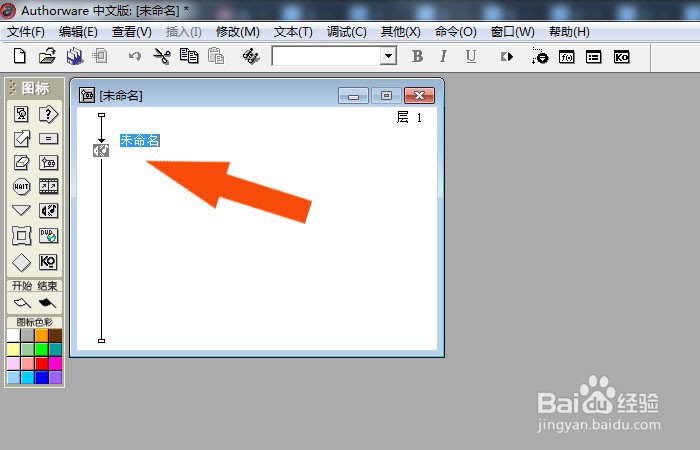
3、 然后,在流程图上,添加好声音图标,并在属性面板中,修改图标的名称,如下图所示。

4、 接着,在声音图标的面板上,鼠标左键单击【导入】按钮,如下图所示。
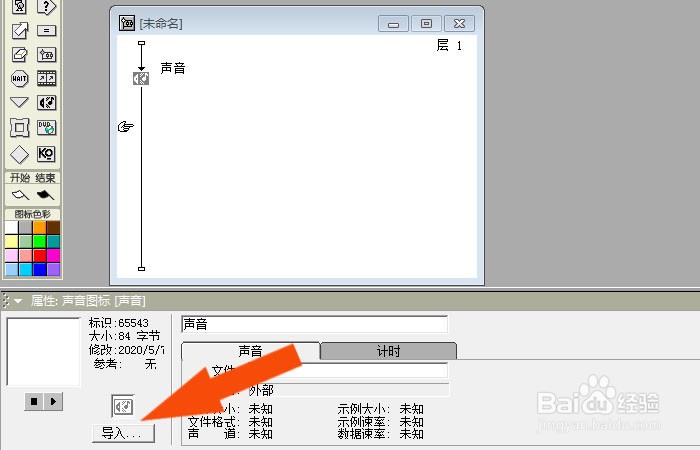
5、 然后,在弹出的浏览文件窗口中,选择声音文件,如下图所示。

6、 接着,在声音面板上,通过鼠标左键单击运行按钮,测试导入的声音,如下图所示。
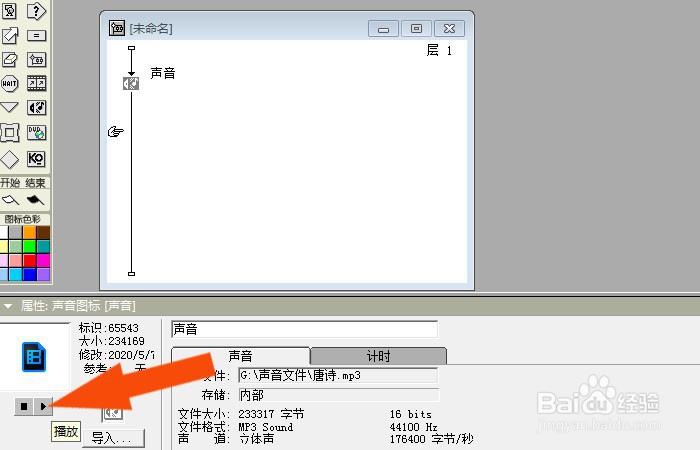
7、 最后,在运行程序的窗口中,可以听到程序播放声音的效果了,如下图所示。通过这样的操作,就学会了在Authorware7软件中添加声音文件了。

声明:本网站引用、摘录或转载内容仅供网站访问者交流或参考,不代表本站立场,如存在版权或非法内容,请联系站长删除,联系邮箱:site.kefu@qq.com。
阅读量:26
阅读量:26
阅读量:50
阅读量:193
阅读量:85